Hier erfahren Sie, wie Sie Musik von iPhones entfernen können!
„Wie kann ich Musik von meinem iPhone entfernen?“ Mobile Geräte wie iPhones sind in der Tat großartige Gadgets, insbesondere beim Streamen der Songs, die wir lieben. Auf Reisen oder wenn Sie nicht zu Hause sind, ist es einfach, die Titel auf unsere iPhones herunterzuladen oder zu speichern, was es so tragbar und praktisch macht.
Wenn wir jedoch so sehr in gute Songs verliebt sind, müssten wir viele davon auf unseren iPhones speichern. Dadurch entsteht etwas Speicherplatz. Wenn Sie Speicherplatz auf Ihrem iPhone freigeben möchten oder einfach nur einige gute alte Titel entfernen möchten, die Sie nicht mehr hören möchten, ist es ein Muss, Anleitungen zum Entfernen von Musik von Ihrem iPhone zu finden.
Wenn Sie die Schritte zum Entfernen von Musik von Ihrem iPhone durchführen, müssen Sie sich keine Sorgen machen, selbst wenn Sie diese Aktivität zum ersten Mal durchführen. Jedes Verfahren, das wir hier hervorheben, ist sicherlich einfach und selbst für Anfänger nicht schwierig durchzuführen oder durchzuführen. Wenn Sie jetzt Lust haben, diese Prozesse kennenzulernen, steigen Sie ein und lesen Sie zunächst, was der erste Teil dieses Artikels enthält!
Artikelinhalt Teil 1. So entfernen Sie Musik von Ihrem iPhone über das Menü „Einstellungen“.Teil 2. So entfernen Sie Musik von Ihrem iPhone über die „Musik“-AppTeil 3. So entfernen Sie Musik über die iTunes-App selbst von Ihrem iPhoneTeil 4. Apple Music Songs nach dem Entfernen von Ihrem iPhone zugänglich haltenTeil 5. Zusammenfassung
Teil 1. Wie entferne ich Musik über das Menü „Einstellungen“ von Ihrem iPhone?
Die einfachste und grundlegendste Methode, Musik von Ihrem iPhone zu entfernen, besteht darin, dies über das Menü „Einstellungen“ zu tun. Über „Einstellungen“ haben Sie sogar die Möglichkeit, die Titel einzeln oder alle zu löschen. Wenn Sie diese Methode ausprobieren möchten, müssen Sie die folgenden Schritte befolgen.
Schritt 1. Öffnen Sie Ihr iPhone und tippen Sie einfach auf das Menü „Einstellungen“. Wählen Sie aus den bereitgestellten Optionen die Option „Allgemein“ aus.
Schritt 2. Suchen Sie nach dem Menü „iPhone-Speicher“ und klicken Sie darauf. Scrollen Sie nach unten, bis Sie das Menü „Musik“ sehen.
Schritt 3. Sie sehen nun die Liste der Songs, die Sie auf Ihrem Gerät haben. Klicken Sie oben auf dem Bildschirm auf die Option „Bearbeiten“. Vor jedem Lied ist ein „rotes Minus“-Zeichen zu sehen. Sie können einen einzelnen Titel löschen, indem Sie einfach auf dieses Zeichen tippen. Wenn Sie sich alternativ dazu entschieden haben, alle Songs, die Sie haben, loszuwerden, können Sie auch einfach auf das Schild vor dem Menü „Alle Songs“ oben tippen. Darüber hinaus haben Sie auch die Möglichkeit, auf die Schaltfläche „App löschen“ zu klicken, um alle angesammelten Daten sowie die App selbst zu entfernen.
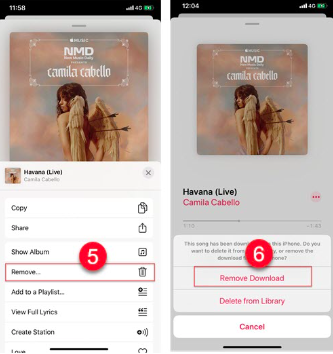
So einfach ist es, diese erste Methode zum Entfernen von Musik von Ihrem iPhone durchzuführen. Sehen wir uns die anderen Optionen an, die uns zur Verfügung stehen, während wir mit den nächsten Abschnitten dieses Beitrags fortfahren.
Teil 2. Wie entferne ich Musik von meinem iPhone über die „Musik“-App?
Wie bereits erwähnt, möchten wir Ihnen eine Reihe von Möglichkeiten vorstellen, wie Sie Musik von Ihrem iPhone entfernen können. Nachdem wir die Diskussion über den ersten Weg abgeschlossen haben, werden wir nun dazu übergehen, den zweiten Weg vorzustellen. Mit Hilfe der „Musik“-App selbst können Sie Songs nach Genre oder Album entfernen. Tatsächlich müssen Sie bei dieser Methode nur zwei einfache Schritte ausführen. Hier sind die.
Schritt 1. Öffnen Sie Ihr iPhone und gehen Sie dann zu die „Musik“-App sofort. Starten Sie es. Suchen Sie nach dem spezifischen Lied, das Sie von Ihrem Gerät entfernen möchten, und halten Sie es einfach gedrückt.
Schritt 2. Auf dem Bildschirm Ihres iPhones werden Optionen angezeigt. Stellen Sie sicher, dass Sie in der Liste die Schaltfläche „Entfernen“ auswählen. Dadurch wird der ausgewählte Song von Ihrem iPhone gelöscht.
Das Gute an dieser Methode zum Entfernen von Musik von Ihrem iPhone ist, dass die entfernten Titel auch nach der oben genannten Vorgehensweise immer noch in Ihrer iTunes-Mediathek vorhanden sind. Allerdings ist dieser Weg etwas zeitaufwändig, da Sie die Löschung nur manuell (oder einzeln) durchführen können.
Teil 3. Wie entferne ich Musik von Ihrem iPhone über die iTunes-App selbst?
Bei Verwendung der iTunes App Um Musik von Ihrem iPhone zu entfernen, können Sie die Titel nach Album, Wiedergabeliste, Genre oder Künstler entfernen. Es ist nicht möglich, einzelne Dateien einzeln zu löschen. Wenn Sie dieses Verfahren ausprobieren möchten, steht Ihnen dies selbstverständlich frei. Sie müssen lediglich diese einfachen Schritte befolgen und schon kann es losgehen.
Schritt 1. Sie müssen Ihr iPhone zunächst über ein USB-Kabel mit Ihrem PC verbinden. Nachdem Sie sichergestellt haben, dass Ihr Gerät erkannt wurde, müssen Sie nun die iTunes-App starten. Natürlich ist es ein Muss, dass Sie die neueste Version der App installieren. Wenn Sie den Apple Store oder die Apple-Website besuchen, können Sie feststellen, ob ein Update für die Installation in Ihrer iTunes-App bereit ist. Stellen Sie einfach sicher, dass auch Ihr PC mit einem stabilen Netzwerk verbunden ist.
Schritt 2. Suchen Sie auf der Hauptseite von iTunes nach dem Symbol Ihres Geräts. Wechseln Sie anschließend einfach zur Registerkarte „Musik“.
Schritt 3. Neben jedem Song, den Sie in Ihrer Bibliothek haben, befinden sich Kontrollkästchen. Wählen Sie einfach die Titel und Alben aus, die Sie entfernen möchten. Klicken Sie anschließend auf die Schaltfläche „Übernehmen“.
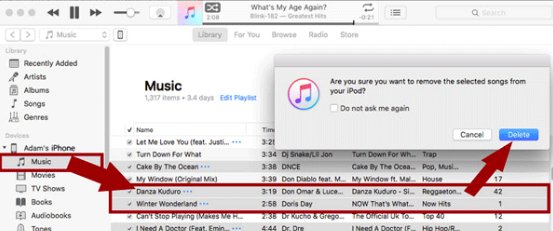
So einfach wie oben beschrieben können Sie die ausgewählten Songs mithilfe der iTunes-App von Ihrem iPhone entfernen. Abgesehen von den drei Methoden zum Entfernen von Musik von Ihrem iPhone, die in den vorherigen drei Teilen dieses Artikels beschrieben wurden, gibt es möglicherweise noch andere bekannte Methoden zum Entfernen von Musiktiteln von Ihrem iPhone. Wenn Sie jedoch jemand sind, der diese (insbesondere Ihre Apple Music-Favoriten) nicht vollständig entfernen, sondern auf anderen Geräten speichern möchte, die Sie besitzen, müssen Sie wissen, dass es eine einfache Möglichkeit gibt, dies zu tun. Wenn Sie zum nächsten Teil übergehen, werden Sie mit diesen Informationen konfrontiert. Wenn Sie mehr darüber erfahren möchten, lesen Sie einfach weiter!
Teil 4. Apple Music Songs nach dem Entfernen von Ihrem iPhone zugänglich halten
Es ist auf jeden Fall hilfreich, die verschiedenen Methoden zum Entfernen von Musik von Ihrem iPhone zu kennen, die in den vorherigen Abschnitten dieses Artikels erläutert wurden. Wenn Sie jedoch daran interessiert sind, Ihre Lieblingssongs, insbesondere Apple Music-Titel, immer noch überall abspielbar zu machen, müssen Sie die in diesem Abschnitt hervorgehobenen Informationen gut kennen!
Obwohl Apple Music-Titel mit verschlüsselt sind DRM-Schutz, sollten Sie sich darüber im Klaren sein, dass es vertrauenswürdige Softwareanwendungen wie die gibt TunesFun Apple Musikkonverter Das kann Ihnen helfen, diesen Schutz leicht zu entfernen! Abgesehen davon, dass sie über diese große Leistung verfügt, ist es eine App, die sogar unterstützt die Konvertierung von Songs in Formate wie MP3, FLAC, AAC, WAV, AC3 und M4A. Die Konvertierungsgeschwindigkeit der App beträgt im Vergleich zu anderen Tools tatsächlich das 16-fache. Tatsächlich eine erstaunliche App, die die Effizienz fördert! Durch die Verwendung dieses Tools können Sie sicher sein, dass die Originalqualität der Songs zusammen mit den Metadatendetails, die sie enthalten, erhalten bleibt. Auch bei der Installation der App müssen Sie sich keine Sorgen machen, da diese sowohl von Windows als auch von Mac OS unterstützt wird.
Was an der Verwendung des sogar überraschend ist TunesFun Apple Music Converter zeichnet sich dadurch aus, dass er auch als Hörbuchkonverter funktionieren kann. Wenn Sie also auch ein Fan von Hörbüchern sind und Ihre Favoriten ändern möchten, ist die Verwendung dieser App genau das Richtige für Sie! Wenn Sie versuchen möchten, wie gut das ist TunesFun Apple Music Converter ist, müssen Sie sich nur kurz ansehen, wie die Konvertierung und das Herunterladen über diese App funktionieren. Sie müssen nur drei Schritte ausführen, und hier sind diese.
Schritt 1. Installieren und öffnen Sie die TunesFun Apple Music Converter auf Ihrem Computer. Auf der Hauptseite können Sie mit der Vorschau beginnen und auswählen, welcher Apple Music-Song konvertiert oder verarbeitet werden soll. Beachten Sie, dass die Auswahl mehrerer Titel in Ordnung ist, da eine Stapelkonvertierung möglich ist.

Schritt 2. Wählen Sie ein zu verwendendes Ausgabeformat und ändern Sie bei Bedarf einfach die anderen Ausgabeparametereinstellungen. Das Einrichten des Speicherorts für den Ausgabeordner ist ebenfalls wichtig. Vergessen Sie dies also nicht.

Schritt 3. Klicken Sie auf die Schaltfläche „Konvertieren“, sobald Sie mit der Einrichtung fertig sind. Auf diese Weise werden die ausgewählten Songs umgewandelt. Darüber hinaus soll auch die Entfernung des DRM-Schutzes der Songs erfolgen.

Innerhalb weniger Minuten erhalten Sie die konvertierten und „schutzfreien“ Titel, die Sie nun auf jedem Gerät speichern können (auch auf externen Laufwerken oder Online-Speicherplattformen).
Teil 5. Zusammenfassung
Glücklicherweise gibt es verschiedene Möglichkeiten, Musik von Ihrem iPhone zu entfernen. Sie haben die Möglichkeit, dies über das „Einstellungen“-Menü Ihres iPhones, die „Musik“-App oder die „iTunes“-App zu tun. Wenn Sie jedoch nach der besten Möglichkeit suchen, die Songs zu entfernen, sie aber trotzdem zugänglich zu halten, können Sie jederzeit zurückgehen und sie anhören, indem Sie die Titel über herunterladen TunesFun Apple Music Converter ist das, was Sie tun müssen!
Hinterlassen Sie uns eine Nachricht